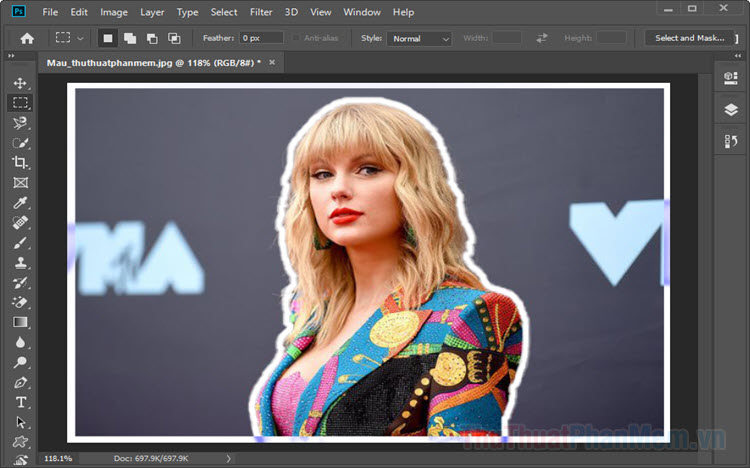Создайте собственную базу данных в Access 2016
Теперь, когда вы знаете, как использовать и изменять существующую базу данных, вы можете быть заинтересованы в создании собственной базы данных. На самом деле дизайн базы данных может быть очень сложным. Люди проходят курсы повышения квалификации только для того, чтобы научиться планировать для себя. По этой причине тематические статьи Access 2016 не были посвящены созданию базы данных с нуля. Однако, если хотите, можете начать это делать.
В этом уроке вы узнаете, как создать базу данных из существующего шаблона. Вы также узнаете о других ресурсах, которые вы можете использовать для понимания собственной структуры базы данных.
Как создать базу данных из шаблона
Прежде чем принять решение о создании собственной базы данных, вы можете проверить, включены ли шаблоны в Access, чтобы узнать, соответствуют ли какие-либо шаблоны вашим потребностям. Когда вы выбираете шаблон, Access создает новую базу данных на основе этого шаблона. После того, как он будет создан, вы можете ввести свою информацию в базу данных или изменить ее в соответствии с вашими потребностями.
Обратите внимание, что для некоторых шаблонов Access 2016 требуется сохранять онлайн-базы данных с помощью Microsoft SharePoint. Многие компании используют SharePoint для обмена файлами на работе.
1. Выберите вкладку «Файл». Вы попадете в представление Backstage.

2. Щелкните New.

3. Некоторые шаблоны появятся под опцией «Пустая база данных рабочего стола». Вы также можете щелкнуть предложенный поиск, чтобы найти шаблоны, или использовать панель поиска, чтобы найти более конкретный контент.
4. Выберите шаблон для просмотра.

5. Появится предварительный просмотр шаблона с дополнительной информацией о том, как использовать этот шаблон.
6. Щелкните Создать, чтобы использовать выбранный шаблон.

7. Новая база данных появится с выбранным шаблоном.
Важно отметить, что не все шаблоны созданы Microsoft. Многие шаблоны создаются сторонними поставщиками и даже отдельными пользователями, поэтому некоторые шаблоны могут работать лучше, чем другие.
Другие ресурсы по проектированию баз данных
К сожалению, трудно найти бесплатные высококачественные ресурсы по проектированию баз данных. В этой статье вы найдете ссылки на онлайн-ресурсы, которые помогут вам начать работу. Вы также можете пойти в свою местную библиотеку, чтобы взять путеводители и другие ресурсы.
Если вы готовы уделять больше времени и усилий изучению проектирования баз данных, вы также можете искать классы сертификации в Access 2016 в Интернете (или традиционные классы). Однако эти занятия платные.
Бесплатные онлайн-ресурсы
- Создайте свою базу данных для первого доступа
Эта серия руководств от Microsoft содержит базовые инструкции по проектированию и созданию баз данных. В видеороликах в руководстве показан процесс создания базы данных в Access 2013, но вы можете сделать то же самое в Access 2016.

- About.com: создание базы данных Access с нуля
Документация About.com проведет вас через процесс создания базы данных для малого бизнеса. Это руководство относится к более старой версии Access, но большинство инструкций по-прежнему применимо к Access 2016.
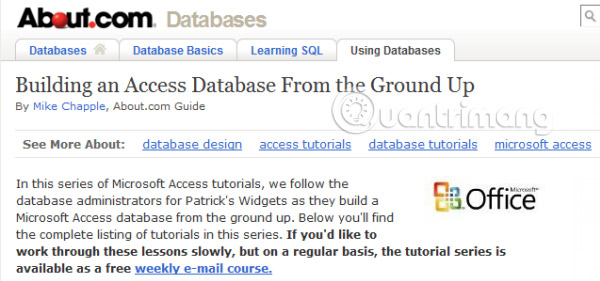
Удачи!
Узнать больше:
- Типы проектирования дата-центров
- Введение в базы данных – База данных
- Как создавать базы данных и делиться ими в сети